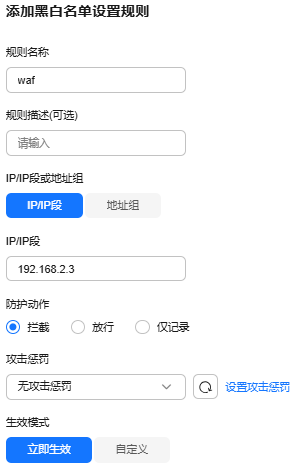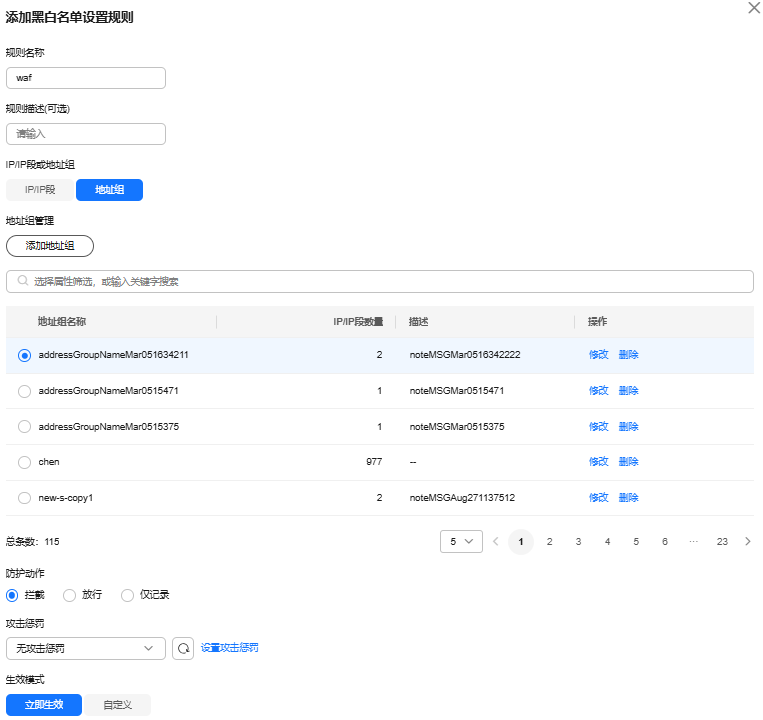配置IP黑白名单规则拦截/放行指定IP
IP地址默认全部放行,如果您希望对访问IP做访问控制,您可以通过配置黑白名单规则,阻断、仅记录或放行指定IP地址/IP地址段的访问请求,白名单规则优先级高于黑名单规则。配置黑白名单规则时,WAF支持单个添加或通过引用地址组批量导入黑白名单IP地址/IP地址段。
- 将IP配置为仅记录后,来自该IP的访问,WAF将根据防护规则进行检测并记录该IP的防护事件数据。
- 其他的IP将根据配置的WAF防护规则进行检测。
介绍视频
约束条件
|
功能 |
约束说明 |
|---|---|
|
生效条件 |
云模式-ELB接入场景下,ELB监听器的“前端协议”为TCP、UDP、QUIC时,使用该规则不生效。 |
|
规则生效时间 |
添加或修改防护规则后,规则生效需要等待几分钟。规则生效后,您可以在“防护事件”页面,查看防护效果。 |
|
计费说明 |
IP黑白名单规则按配置的IP/IP段数量计费。
|
|
批量导入黑白名单 |
支持,可通过配置多个IP/IP地址段规则到地址组实现。详细操作请参见添加黑白名单IP地址组。 |
|
IPv6地址/地址段 |
|
|
0.0.0.0/0 和::/0 IP地址段 |
黑白名单规则支持配置0.0.0.0/0 和::/0 IP地址段,分别实现IPv4全流量拦截和IPv6全流量拦截。 白名单规则优先级高于黑名单规则,如果您需要放行某个网段指定的IP并拦截某个网段其他所有IP,请先添加黑名单规则,拦截该网段的所有IP,然后添加白名单规则,放行指定IP。 如果您需要拦截所有来源IP或仅允许指定IP访问防护网站,也可以参见拦截所有来源IP或仅允许指定IP访问防护网站,如何配置?进行配置。 |
规格限制
- 云模式各版本、独享模式支持创建的IP黑白名单规则条数请参见服务版本差异。
- 如果您购买了云模式,当前版本的IP黑白名单防护规则条数不能满足要求时,您可以通过购买规则扩展包或升级云模式版本增加IP黑白名单防护规则条数,以满足的防护配置需求。
一个规则扩展包包含10个IP/IP段。有关升级规则的详细操作,请参见升级WAF云模式版本和规格。
系统影响
将IP或IP地址段配置为黑名单/白名单后,来自该IP或IP地址段的访问,WAF将不会做任何检测,直接拦截/放行。
前提条件
- 已将网站成功接入WAF。
- 已新增防护策略,并添加策略适用的防护域名。
- 如果使用独享WAF,确保独享引擎已升级到最新版本,具体的操作请参见升级独享引擎实例。
配置IP黑白名单规则
- 登录Web应用防火墙控制台。
- 在控制台左上角,单击
 图标,选择区域或项目。
图标,选择区域或项目。 - (可选) 如果您已开通企业项目,在左侧导航栏上方,单击“按企业项目筛选”下拉框,选择您所在的企业项目。完成后,页面将为您展示该企业项目下的相关数据。
- 在左侧导航栏,单击“防护策略”。
- 在防护策略列表,单击目标策略名称,进入目标策略的防护规则配置页面。

您也可以在“网站设置”页面,单击目标域名“防护策略”列的“已开启防护项”后的数字,进入网站绑定的防护策略的规则配置页面。
- 单击“黑白名单设置”配置框,确认已开启黑白名单设置防护规则。
 :开启状态。
:开启状态。 - 在“黑白名单设置”配置列表的左上方,单击“添加规则”。
- 在“添加黑白名单设置规则”面板,添加黑白名单规则,如图1和图2所示,参数说明如表1所示。
表1 黑白名单参数说明 参数
参数说明
取值样例
规则名称
填写黑白名单规则的名字。
waf
规则描述(可选)
填写黑白名单规则的备注信息。
--
IP/IP段或地址组
选择添加IP黑白名单规则的方式,支持“IP/IP段”或“地址组”。
IP/IP段
IP/IP段
当“IP/IP段或地址组” 选择“IP/IP段”时,需要填写要加入黑白名单规则的IP或IP段。
- IP:添加黑名单或者白名单的IP地址。
- IP段:IP地址与子网掩码。
“IP/IP段”支持。
说明:仅专业版和企业版支持IPv6防护。
- IPv4格式:
- 192.168.2.3
- 10.1.1.0/24
- IPv6格式:
- fe80:0000:0000:0000:0000:0000:0000:0000
- ::/0
XXX.XXX.2.3
地址组管理
当“IP/IP段或地址组” 选择“地址组”时,需要创建或选择已有地址组。
- (可选)单击“添加地址组”,填写地址组名称、IP/IP段、描述信息。
如果已有地址组,可跳过该步骤,在地址组列表选择已添加的地址组。
- 如果已有地址组不满足业务需求,单击“操作”列的“修改”,修改已有地址组。
- 如果您不再需要某个地址组,解除地址组与黑白名单规则的关联关系后,单击“操作”列的“删除”,删除已有地址组。
- 此处添加的地址组会同步到“地址组管理”中。更多信息,请参见管理黑白名单IP地址组。
- 选择一个已添加的地址组。
--
防护动作
设置请求命中规则时要执行的处置动作:
- 拦截:如果要将IP、IP段设置为黑名单,则“防护动作”选择“拦截”。
设置为“拦截”后,WAF直接拦截该IP的请求,并不再进行后续规则检测。
“防护动作”选择“拦截”时,支持配置针对访问者的IP、Cookie或Params的长时间拦截规则、短时间拦截规则。当请求命中规则时,WAF会根据攻击惩罚自动封禁访问者。更多信息,请参见配置攻击惩罚标准封禁访问者指定时长。
IP黑名单不支持选择“长时间IP拦截”和“短时间IP拦截”。
- 放行:如果要将IP、IP段设置为白名单,则“防护动作”选择“放行”。
设置为“放行”后,WAF会放行该IP的请求,并直接跳过后续规则检测。
- 仅记录:如果只需要观察来自IP、IP段的请求,则“防护动作”选择“仅记录”。
设置为“仅记录”后,WAF会记录当前IP地址或IP地址段的请求后,放行该请求,同时,按照防护规则检测顺序,进行后续规则检测。
您可以在防护事件列表,判断该IP地址或IP地址段是黑名单还是白名单。
拦截
生效时间
设置规则生效的时间。- 立即生效:防护规则开启后,规则立即生效。
- 自定义:自定义规则生效时间段。
立即生效
- 输入完成后,单击“确定”,添加的黑白名单展示在黑白名单规则列表中。
如果要生效该防护规则,需确认防护规则所属防护策略已绑定防护域名,即绑定策略生效目标。一条防护策略可以适用于多个防护域名,但一个防护域名只能绑定一个防护策略。
完成以上配置后,您还可以执行以下操作:
- 查看规则状态:在防护规则列表,查看已添加的规则。此时,“规则状态”默认为“已开启”。
- 关闭规则:如果您暂时不想使该规则生效,可在目标规则“操作”列,单击“关闭”。
- 删除或修改规则:您也可以在目标规则“操作”列,单击“删除”或“修改”,删除或修改已添加的防护规则。
- 验证防护效果:
- 清理浏览器缓存,使用已配置的IP“192.168.2.3”在浏览器中访问“http://www.example.com”页面,正常情况下,WAF会阻断该IP的访问请求,返回拦截页面。
- 在“防护事件”页面,查看防护日志。
配置示例:放行指定IP
假如防护域名“www.example.com”已接入WAF,您可以参照以下操作步骤验证放行指定IP防护效果。
- 单击“黑白名单设置”配置框,确认已开启黑白名单设置防护规则。
 :开启状态。
:开启状态。 - 添规则拦截所有来源IP。
- 参照图8示例添加黑白名单规则,放行指定IP,例如,192.168.2.3。
- 清理浏览器缓存,在浏览器中访问“http://www.example.com”页面。
- 返回Web应用防火墙管理控制台,在左侧导航树中,单击“防护事件”,进入“防护事件”页面,您可以查看该防护事件。